烙铁文字效果
1、首先,创建在Photoshop中一个新的文档。任何尺寸都可以,但对于本教程尺寸为600×300像素,拥有72默认分辨率之后,您可能想要选择一个漂亮的背景画布。这里所用的材质是木头的纹理我通过ResurgidaResources。调整结构,直到它在文档中适合。

2、获取横排文字工具出来,写你想要的文字,最好短一些,如果可以的话。使用的字体被称为影响,并且尺寸为200磅。此外,您可以随意使用任何你想要的颜色,在这个阶段中的文本。

3、接下来,为你的形状的边界。查找并走出圆角矩形工具,然后设置你的设置类似如下所示,你可以/匮乏的:

4、现在,你有你的工具和设置设置,创建一个新的图层(文字层下面),然后绘制一个形状合适的尺寸,只是这样它挂在你的文字之外。

5、接着,对于该层的填充值改变为0%。

6、然后应用一个描边图层样式。

7、现在,你的形状应该是这样的:

8、玩完这个步骤通过合并的两层一起(文本和形状的层),所以整个形状是在一个单一的层。您可以通过选择两层做到这一点,然后去图层 - >合并图层。

9、外形还需要一些更多的改变之前,我们完成它。首先,用红色填充的形状,点击靠近你的图层面板的顶部是'锁定透明像素的小图标做到这一点。

10、当你锁定透明像素,填补你的形状有一个红色的颜色,这里使用的颜色是#ac2009。

11、玩完这个步骤,通过旋转,也许稍微调整你的形状。按Ctrl+ T进入变换模式,然后按Enter键,当你做它弄出来。

12、现在,我们用造型完成后,让我们添加一些效果。用鼠标右键单击图层中的图层调色板和进入混合选项。点击应用下面的图层样式/设置: - 内阴影:改变混合模式为柔光,不透明度为40%的距离为3,大小比2。
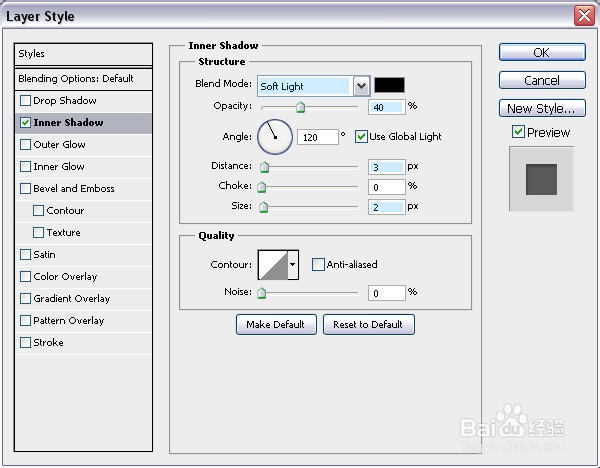
13、内发光:改变混合模式为叠加,阻为10,大小为6

14、缎:改变混合模式为叠加。

15、Gradient Overlay: Change the Blend Mode to Overlay, the Opacity to 40%, check the Reverse box, and set the Style to Reflected.

16、图案叠加:改变混合模式为叠加,不透明度为40%,并设置模式,以生锈的金属。

17、 现在你的造型看起来非常像这样:

18、找好为止!这一步是可选的,在此我们将删除走位的造型给予多一点的一个有趣的效果。首先,创建一个新图层,然后合并的形状和空白图层在一起,这基本上是应用图层样式的像素,因此他们没有真正存在了。

19、这样做后,拿出你的橡皮擦工具,并选择一个蹩脚的画笔。擦除走了一下你的形状像这样。

20、当你几乎完成了所有与你的形状,进入变换模式(Ctrl + T键),和大小的形状,下降到约60.0%的它的原始大小。这是形状应该是什么样子:

21、你可以同时继续创建一个新层,右边的形状图层的下面,然后,创建一个径向渐变,从那张透明的文件,黑色的角落的中心,并改变图层的混合模式为柔光。

22、最后,你可以添加一些黑色蹩脚的招如下图所示:
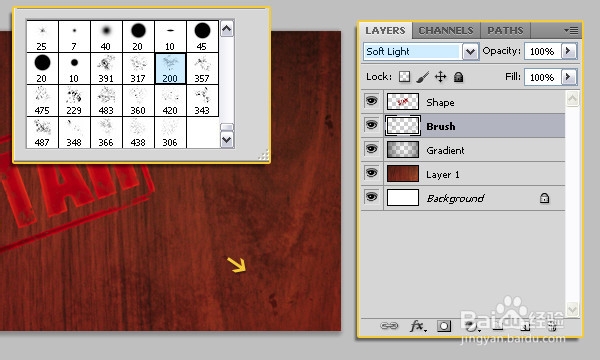
23、最终图像现在我们几乎完成了本教程中,我希望那是够你用的一切!我也希望你喜欢这个教程,我知道我做到了!
